Windows 10 App Store에서 앱을 다운로드할 수 없음
많은 win10 사용자가 앱 스토어에서 앱을 다운로드하지 못하거나 로드하지 못하는 경우가 있습니다. 무슨 일인가요? 일반적으로 제어판의 고급 설정으로 이동하면 됩니다. 솔루션을 함께 살펴보겠습니다.

Win10 App Store에서 앱을 다운로드할 수 없는 솔루션
1. Windows App Store에서 앱을 다운로드할 수 없는 경우 먼저 Microsoft 계정에 다시 로그인하는 것을 고려해 볼 수 있습니다. Windows App Store에 들어간 후 먼저 "개인 아바타"를 클릭하여 드롭다운 메뉴 목록을 엽니다.
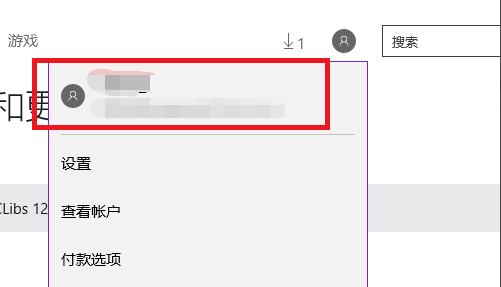
2 드롭다운 목록에서 개인 아바타 섹션을 직접 클릭하면 개인 계정 정보 페이지가 열립니다. 개인 계정 이름을 클릭하면 "로그아웃" 버튼이 나타납니다. 현재 로그인된 Windows 계정에서 로그아웃하려면 "로그아웃" 버튼을 클릭합니다.
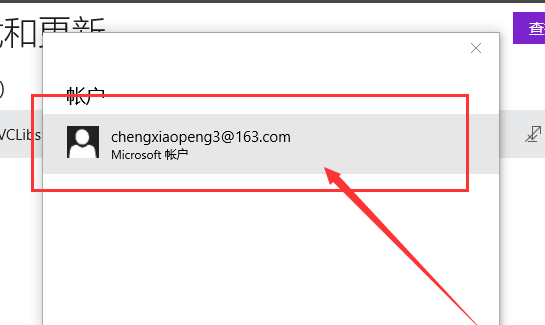
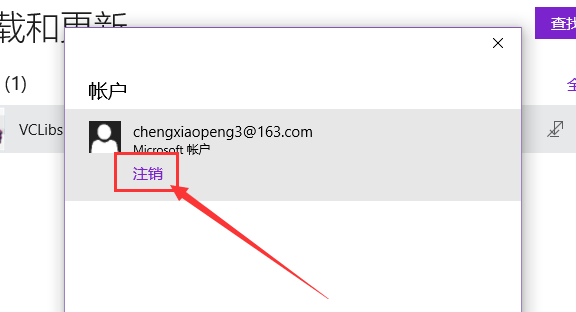
3. Windows 계정에서 로그아웃한 후 다시 App Store에서 개인 센터 아바타 위치를 클릭한 다음 "로그인" 버튼을 선택하고 Microsoft 계정에 로그인을 시도합니다. 지금.
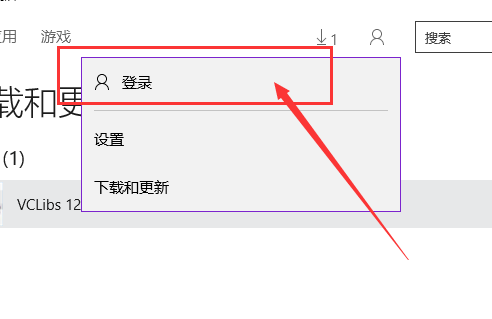
4. 다음으로 Microsoft 계정에 다시 로그인한 후 App Store에서 애플리케이션을 다운로드하여 다운로드가 성공했는지 확인해야 합니다.
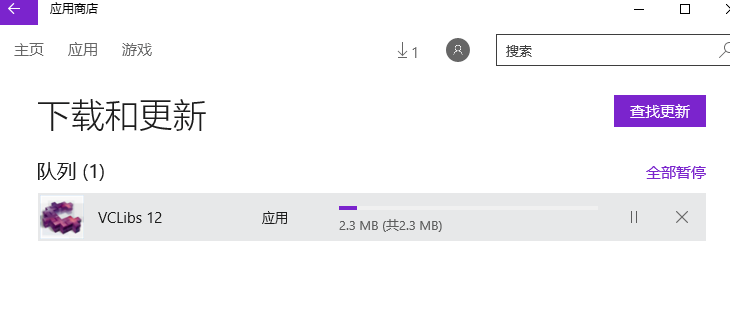
Windows App Store 캐시 지우기
1. 다음으로, 구체적인 단계는 다음과 같습니다. 컴퓨터 바탕 화면에서 Windows 로고 키 + R 키를 눌러 실행 메뉴 명령을 열고 wsreset 명령을 입력한 후 확인 버튼을 클릭합니다.
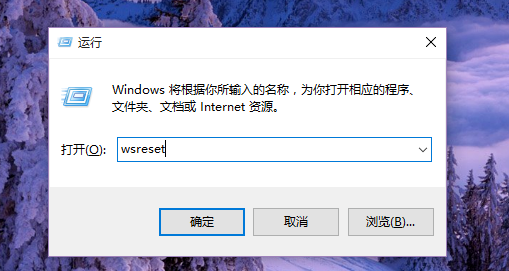
2. 그러면 Windows App Store가 자동으로 팝업되고 동시에 명령줄 메뉴 창이 팝업됩니다. 프로그램 실행이 완료될 때까지 인내심을 갖고 기다리면 됩니다.
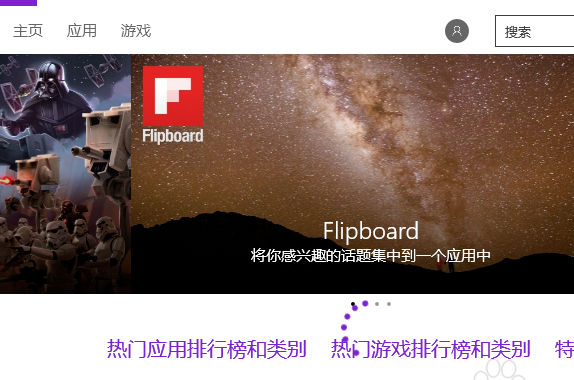
3. 프로그램 실행이 완료될 때까지 기다린 후 애플리케이션을 클릭하여 다운로드하고 설치하여 이 방법으로 애플리케이션을 설치할 수 없는 문제를 해결할 수 있는지 확인할 수 있습니다. 다운로드하여 설치할 수 없습니다. 다음 단계 A 솔루션을 참조하세요.
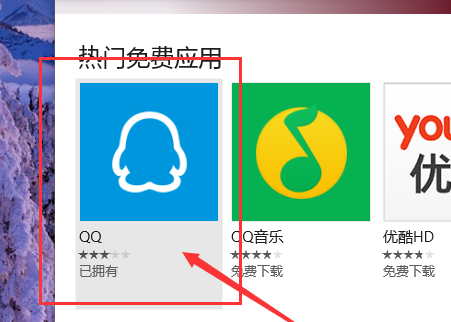
Windows 업데이트에 문제가 있는지 확인
1. 이 단계에서는 제어판 프로그램을 열고 제어판에서 "문제 해결" 옵션을 찾은 다음 "Windows 업데이트를 사용하여 해결"을 찾으세요. 문제' 옵션을 선택하세요.
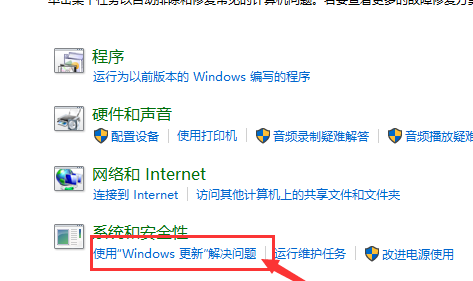
2. 다음으로 Windows 시스템은 컴퓨터의 Windows 업데이트 설정에 문제가 있는지 자동으로 확인한 다음 자동으로 문제 해결을 시도합니다.
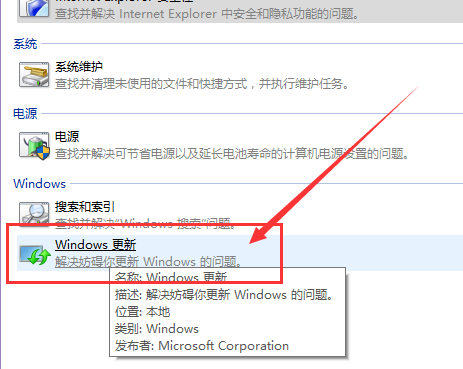
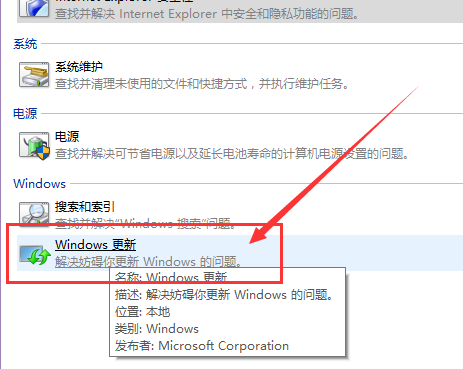
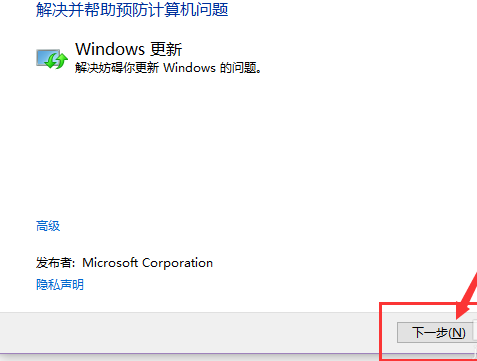
3. Windows 업데이트 설정 확인 중 인내심을 가지고 기다리시면 됩니다. 확인이 완료된 후 아래와 같은 창이 뜨면 Windows에는 문제가 없다는 의미입니다. 업데이트 설정 Windows App Store에서 다운로드할 수 없는 문제는 그것과 관련이 없습니다.
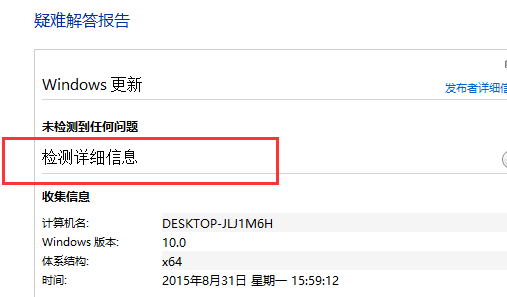
최종 해결 방법: Windows 10 업데이트 재설정
1. 위의 세 가지 방법으로도 Windows App Store의 기능을 정상적으로 복원할 수 없는 경우 Windows 10 업데이트 서비스 재설정을 고려해 볼 수 있습니다. 먼저 Windows 시스템에서 서비스 목록을 엽니다.
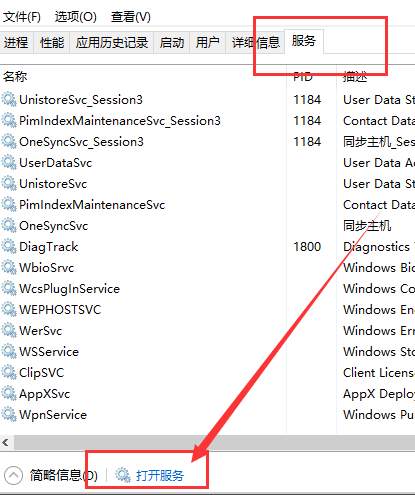
2. Windows 서비스 목록에서 "Windows 업데이트 서비스"를 찾아 해당 서비스를 마우스 오른쪽 버튼으로 클릭한 다음 "중지" 버튼을 선택합니다.
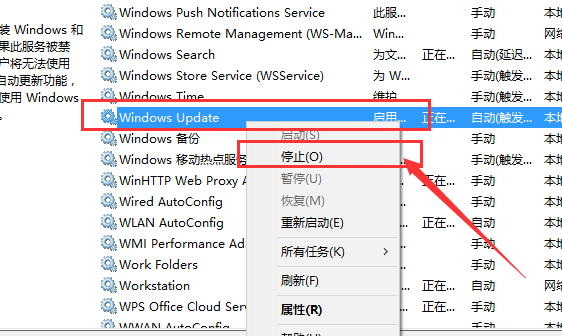
3. Windows 업데이트 서비스가 중지된 후 Windows 탐색기를 열고 C:WindowsSoftwareDistribution 폴더를 찾은 다음 파일 디렉터리를 임의의 이름으로 변경합니다.
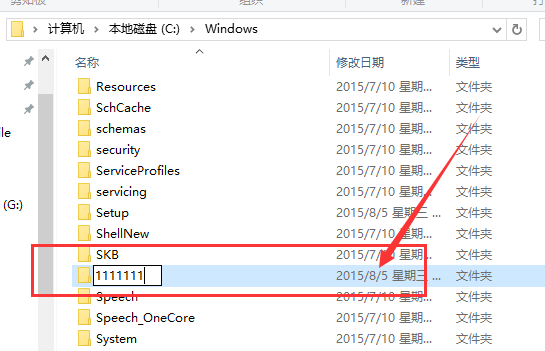
4. 폴더 이름을 변경한 후 서비스 목록을 다시 열고 Windows 업데이트 서비스를 찾은 다음 서비스를 다시 시작한 후 Windows App Store를 열어 응용 프로그램을 다운로드해 봅니다. , 복원되어야 합니다. 정상입니다. 친구 여러분, 지금 시도해 보세요.
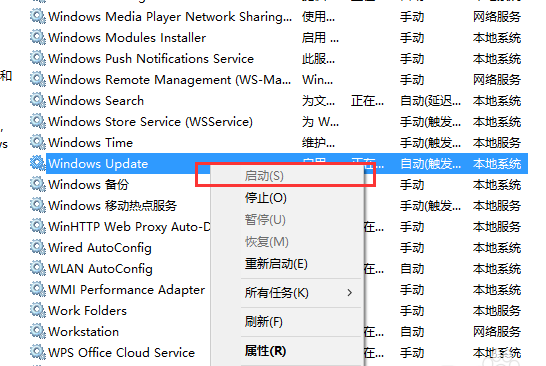
위 내용은 Windows 10 App Store에서 앱을 다운로드할 수 없음의 상세 내용입니다. 자세한 내용은 PHP 중국어 웹사이트의 기타 관련 기사를 참조하세요!

핫 AI 도구

Undresser.AI Undress
사실적인 누드 사진을 만들기 위한 AI 기반 앱

AI Clothes Remover
사진에서 옷을 제거하는 온라인 AI 도구입니다.

Undress AI Tool
무료로 이미지를 벗다

Clothoff.io
AI 옷 제거제

Video Face Swap
완전히 무료인 AI 얼굴 교환 도구를 사용하여 모든 비디오의 얼굴을 쉽게 바꾸세요!

인기 기사

뜨거운 도구

메모장++7.3.1
사용하기 쉬운 무료 코드 편집기

SublimeText3 중국어 버전
중국어 버전, 사용하기 매우 쉽습니다.

스튜디오 13.0.1 보내기
강력한 PHP 통합 개발 환경

드림위버 CS6
시각적 웹 개발 도구

SublimeText3 Mac 버전
신 수준의 코드 편집 소프트웨어(SublimeText3)
 Windows KB5054979 업데이트 정보 업데이트 컨텐츠 목록
Apr 15, 2025 pm 05:36 PM
Windows KB5054979 업데이트 정보 업데이트 컨텐츠 목록
Apr 15, 2025 pm 05:36 PM
KB5054979는 2025 년 3 월 27 일 Windows 11 버전 24H2에 출시 된 누적 보안 업데이트입니다. .NET 프레임 워크 버전 3.5 및 4.8.1을 대상으로하여 보안 및 전반적인 안정성을 향상시킵니다. 특히, 업데이트는 System.io API를 사용하여 UNC 공유에 대한 파일 및 디렉토리 작업의 문제를 다룹니다. Windows Update에서 업데이트를 확인하여 Windows 설정을 통한 두 가지 설치 방법이 제공됩니다. 다른 하나는 Microsoft Update 카탈로그에서 수동 다운로드를 통해 다른 하나를 다운로드합니다.
 Nanoleaf는 기술을 청구하는 방법을 바꾸고 싶어합니다
Apr 17, 2025 am 01:03 AM
Nanoleaf는 기술을 청구하는 방법을 바꾸고 싶어합니다
Apr 17, 2025 am 01:03 AM
Nanoleaf 's Pegboard Desk Dock : 세련되고 기능적인 책상 주최자 같은 오래된 충전 설정에 지쳤습니까? Nanoleaf의 새로운 Pegboard Desk Dock은 세련되고 기능적인 대안을 제공합니다. 이 다기능 데스크 액세서리는 32 풀 컬러 RGB를 자랑합니다
 AMD CPU가 있고 PBO를 사용하고 있습니까? 당신은 놓치고 있습니다
Apr 12, 2025 pm 09:02 PM
AMD CPU가 있고 PBO를 사용하고 있습니까? 당신은 놓치고 있습니다
Apr 12, 2025 pm 09:02 PM
Ryzen의 잠재력 잠금 해제 : Procision Boost Overdrive에 대한 간단한 안내서 (PBO) 새 PC를 오버 클럭하는 것은 어려워 보일 수 있습니다. 성과 이익이 애매 모호하다고 느낄 수 있지만 잠재적 인 미개척을 떠나는 것은 훨씬 매력적입니다. 다행히도 AMD Ryzen Processo
 Alienware 27 4K QD-OLED (AW2725Q) 검토 : 픽셀 밀도에 대한 새로운 표준
Apr 08, 2025 am 06:04 AM
Alienware 27 4K QD-OLED (AW2725Q) 검토 : 픽셀 밀도에 대한 새로운 표준
Apr 08, 2025 am 06:04 AM
Alienware 27 4K QD-OLED (AW2725Q) : 놀라운 고밀도 디스플레이 27 인치 모니터의 $ 899.99 가격표는 가파른 것처럼 보일 수 있지만 Alienware AW2725Q의 뛰어난 픽셀 밀도는 게임과 모든 것에 대한 변형 경험을 제공합니다.
 5 개의 숨겨진 Windows 기능을 사용해야합니다
Apr 16, 2025 am 12:57 AM
5 개의 숨겨진 Windows 기능을 사용해야합니다
Apr 16, 2025 am 12:57 AM
부드러운 경험을 위해 숨겨진 Windows 기능의 잠금을 해제하십시오! 컴퓨팅 경험을 크게 향상시킬 수있는 놀랍도록 유용한 Windows 기능을 발견하십시오. 노련한 Windows 사용자조차도 여기에서 몇 가지 새로운 트릭을 찾을 수 있습니다. 동적 잠금 : 자동
 ASUS ' Rog Zephyrus G14 OLED 게임 노트북은 $ 300 할인입니다
Apr 16, 2025 am 03:01 AM
ASUS ' Rog Zephyrus G14 OLED 게임 노트북은 $ 300 할인입니다
Apr 16, 2025 am 03:01 AM
Asus Rog Zephyrus G14 Esports 노트북 특별 제안! Asus Rog Zephyrus G14 Esports 노트북을 지금 구입하고 $ 300 제안을 즐기십시오! 원래 가격은 1999 달러, 현재 가격은 $ 1699입니다! 언제 어디서나 몰입 형 게임 경험을 즐기거나 안정된 휴대용 워크 스테이션으로 사용하십시오. Best Buy는 현재이 2024 14 인치 ASUS Rog Zephyrus G14 E-Sports 노트북에 대한 제안을 제공합니다. 강력한 구성과 성능은 인상적입니다. 이 asus rog zephyrus g14 e-sports 노트북 비용 16 베스트 바이
 Bluetooth 오디오 수신기로 Windows 11을 사용하는 방법
Apr 15, 2025 am 03:01 AM
Bluetooth 오디오 수신기로 Windows 11을 사용하는 방법
Apr 15, 2025 am 03:01 AM
Windows 11 PC를 Bluetooth 스피커로 바꾸고 휴대 전화에서 좋아하는 음악을 즐기십시오! 이 안내서는 오디오 재생을 위해 iPhone 또는 Android 장치를 컴퓨터에 쉽게 연결하는 방법을 보여줍니다. 1 단계 : Bluetooth 장치를 페어링하십시오 첫째, PA
 Razer Basilisk V3 Pro 마우스를 39% 할인으로 얻을 수 있습니다.
Apr 09, 2025 am 03:01 AM
Razer Basilisk V3 Pro 마우스를 39% 할인으로 얻을 수 있습니다.
Apr 09, 2025 am 03:01 AM
##### Razer Basilisk V3 Pro : 고성능 무선 게임 마우스 Razer Basilisk V3 Pro는 높은 사용자 정의 (11 개의 프로그래밍 가능한 버튼, 크로마 RGB) 및 다목적 연결성을 갖춘 고성능 무선 게임 마우스입니다. 우수한 센서, 내구성 스위치 및 여분의 긴 배터리 수명이 있습니다. 고품질 무선 마우스를 찾고있는 게이머이고 우수한 사용자 정의 옵션이 필요한 경우, 이제 Razer Basilisk V3 Pro를 구매하기에 좋은시기입니다. 프로모션은 가격을 39% 줄이고 프로모션 기간이 제한되어 있습니다. 이 마우스는 길이가 5.11 인치, 폭 2 인치 더 커집니다.






